Win10系统怎么移动任务栏位置?Win10下移动任务栏到屏幕右侧/左侧/顶部的方法
更新日期:2024-03-21 12:54:48
来源:投稿
手机扫码继续观看

最近,有些win10系统用户反映自己为了方便操作,想要把win10任务栏移动到屏幕的右侧、左侧或顶部等其它位置,却不知道该如何操作。这该怎么办呢?下面,小编就来分享一下win10系统下移动任务栏位置的方法。
方法一:在“任务栏属性”窗口中调整
1、在任务栏空白处点击右键。
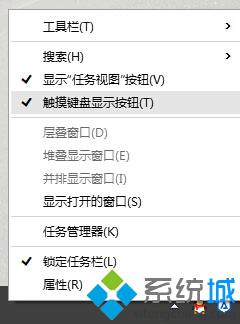
2、在弹出的右键菜单中选择“属性”打开“任务栏和开始菜单属性”窗口,默认显示的就是“任务栏”选项卡。
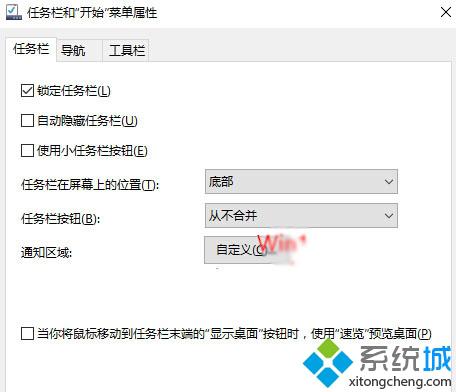
3、你可以看到“任务栏在屏幕上的位置”设置项,默认选项为“底部”,另外有“左侧、右侧、顶部”三个选项,选择想要的位置,点击“应用”即可看到任务栏已经移动到了指定的位置,例如移动到屏幕右侧,效果如图:

方法二:拖动任务栏到想要移动的位置
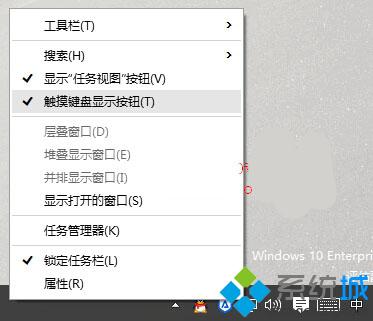
方法三:取消勾选“锁定任务栏”
还有一种最传统的方法,就是首先在任务栏空白处点击右键,取消勾选“锁定任务栏”,然后就可以拖动任务栏到屏幕的左侧、右侧或顶部等任意位置了。
以上就是win10系统下移动任务栏位置的三种方法介绍了。如果你也想要移动win10任务栏位置的话,不妨按照小编的方法操作看看。
相关推荐:
win10系统将文字转移到了图标右侧
该文章是否有帮助到您?
常见问题
- monterey12.1正式版无法检测更新详情0次
- zui13更新计划详细介绍0次
- 优麒麟u盘安装详细教程0次
- 优麒麟和银河麒麟区别详细介绍0次
- monterey屏幕镜像使用教程0次
- monterey关闭sip教程0次
- 优麒麟操作系统详细评测0次
- monterey支持多设备互动吗详情0次
- 优麒麟中文设置教程0次
- monterey和bigsur区别详细介绍0次
系统下载排行
周
月
其他人正在下载
更多
安卓下载
更多
手机上观看
![]() 扫码手机上观看
扫码手机上观看
下一个:
U盘重装视频











